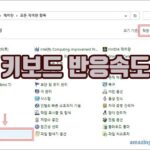윈도우 한글은 Microsoft의 윈도우 운영체제에서 사용되는 한글 입력 및 출력 시스템을 의미합니다. 이는 한글 타이핑을 지원하고, 한글 문서 작성 및 편집을 가능하게 하며, 한글 폰트와 관련 기능을 포함합니다. 윈도우 한글은 주로 한국 사용자들을 위해 개발되었습니다.
한글 안됨
윈도우에서 한글이 안 되는 경우는 여러 가지가 있을 수 있습니다. 기본적인 해결 방법은 다음과 같습니다:
1, 메모장으로 한영키 실행확인 먼저 메모장 또는 스티커를 불러와서 한영키가 실행이 되는지를 테스트합니다.

2, 명령어로 한/영 파일실행 메모장을 불러와서 한글자판이 안쳐진다면 실행(윈도우+R)창을 불러와서 ‘ctfmon’ 명령어 입력하여 엔터를 치고, 작업관리자 오른쪽에 위치한 한/영 전환으로 한글 로 변환해서 테스트합니다.
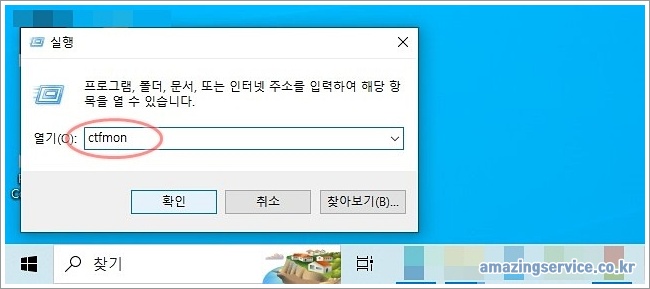
3, 한/영 변환파일 불러오기 위에 방법으로 한글이 안쳐진다면 ‘ 내 PC > 로컬 디스크(C:) > Windows > System32 ‘ 폴더 경로로 이동하여 한영변환 파일을 직접 찾아서 실행합니다.
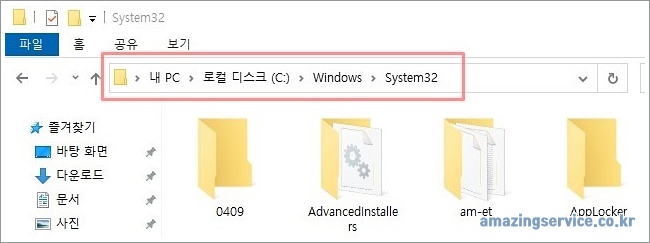
System32 폴더내에서 ‘ctfmon’ 파일을 찾아서 더블클릭하여 활성화 합니다. 또는, System32 폴더 검색창에 ctfmon 을 입력하면 한영변환파일을 쉽게 찾을수가 있습니다.
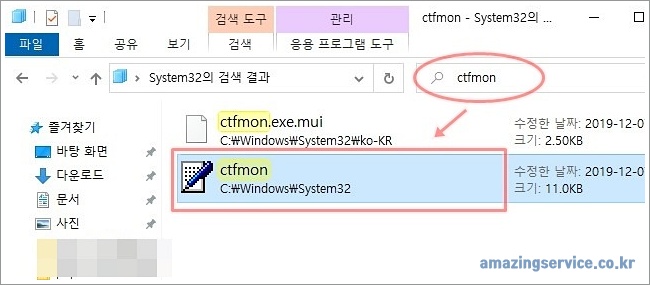
1. **언어 설정 확인**: 제어판에서 언어 및 입력 방법을 확인하고 한글이 추가되어 있는지 확인합니다.
2. **키보드 설정**: 키보드 레이아웃이 한글로 설정되어 있는지 확인합니다.
3. **소프트웨어 업데이트**: 윈도우와 드라이버를 최신 버전으로 업데이트합니다.
4. **재부팅**: 간단한 재부팅으로 문제를 해결할 수 있습니다.
5. **한글 입출력기 확인**: 한글 입력기가 정상적으로 설치되어 있는지 확인하고, 필요시 재설치합니다.
이 방법들로 문제가 해결되지 않으면 추가적인 진단이 필요할 수 있습니다.
한글 깨짐
윈도우에서 한글이 깨지는 문제는 주로 폰트 설정이나 인코딩 문제로 발생합니다. 이를 해결하려면 다음과 같은 방법을 시도해볼 수 있습니다.
1. **폰트 변경**: 깨진 글자가 특정 폰트에서만 발생할 수 있으므로, 다른 한글 폰트로 변경해보세요.
2. **지역 설정 확인**: 제어판에서 ‘시간 및 언어’ > ‘지역’ 설정을 확인하고 한국어로 설정되어 있는지 확인합니다.
3. **인코딩 설정**: 파일을 열 때 인코딩 방식이 맞는지 확인합니다. UTF-8이나 EUC-KR로 설정해보세요.
4. **문자집합 확인**: 사용 중인 프로그램에서 지원하는 문자집합을 확인하고, 필요 시 업데이트합니다.
이 방법들로 문제를 해결할 수 있습니다.
한글 변환
윈도우에서 한글 변환을 하려면 다음 단계를 따르세요:
1. **입력 언어 설정**: 작업 표시줄의 언어 아이콘을 클릭하거나 `Ctrl + Shift` 또는 `Alt + Shift` 키를 눌러 한글 입력기로 전환합니다.
2. **한글 입력 시작**: 한글 입력기로 전환된 상태에서 키보드로 한글을 입력합니다.
3. **변환**: 입력한 내용을 한글로 변환하려면 스페이스바를 눌러 변환하고, 원하는 단어가 나오면 엔터키로 확정합니다.
필요시, 한/영 전환 키를 사용해 다시 영어 입력으로 변경할 수 있습니다.
한글 언어팩
윈도우에서 한글 언어팩을 설치하려면 다음 단계를 따르세요.
1. **설정 열기**: 시작 메뉴에서 “설정”을 클릭합니다.
2. **시간 및 언어 선택**: “시간 및 언어”를 선택합니다.
3. **언어 선택**: 왼쪽 메뉴에서 “언어”를 클릭합니다.
4. **언어 추가**: “언어 추가” 버튼을 클릭하고 “한국어”를 검색하여 선택합니다.
5. **설치**: “다음”을 클릭하고 설치 옵션을 선택한 후 “설치”를 눌러 언어팩을 다운로드하고 설치합니다.
6. **언어 변경**: 설치 후 언어 목록에서 한국어를 선택하고 기본 언어로 설정합니다.
이제 한글로 윈도우를 사용할 수 있습니다. 필요에 따라 로그아웃하거나 재부팅할 수 있습니다.
자주 묻는 질문(FAQ)
1. 한글 프로그램 설치 방법은?
– 한글 홈페이지에서 다운로드 후 설치 파일 실행.
2. 한글 파일 열 수 없는 경우?
– 파일 형식이 지원되지 않거나 손상된 경우. 다른 프로그램에서 열어보세요.
3. 글꼴 변경 방법은?
– 상단 메뉴의 “서식” → “글꼴”에서 원하는 글꼴 선택.
4. 문서 저장 방법은?
– 파일 메뉴에서 “저장” 또는 “다른 이름으로 저장” 선택.
5. 특정 문단만 인쇄하려면?
– 인쇄 설정에서 “선택한 항목” 옵션 선택 후 인쇄.
6. 맞춤법 검사 방법은?
– 도구 메뉴에서 “맞춤법 검사” 클릭.
7. 한글 자동 저장 기능은?
– 기본적으로 활성화되어 있으며, 설정에서 시간 간격 조정 가능.
8. 프로그램 사용 중 오류 발생 시?
– 재시작 후에도 문제가 계속되면 리포트 또는 기술 지원 요청.
9. 한글 문서를 PDF로 저장하려면?
– 파일 메뉴에서 “PDF로 저장” 선택.
10. 텍스트 편집 시 단축키는?
– Ctrl + C (복사), Ctrl + V (붙여넣기), Ctrl + Z (실행 취소).